Ingresa o regístrate acá para seguir este blog.
Apple siempre ha presumido de contar con un sistema operativo móvil muy intuitivo y fácil de utilizar. Y esto es bastante cierto, por supuesto con matices, pero en general aprender a usar las funciones más usadas de cualquier smartphone es muy fácil con un iPhone.
Pese a ello, hay opciones que no están tan a la vista o que no se les dan tanto bombo, pero que realmente son tremendamente útiles. En este artículo quiero mostrarte algunas de ellas.
No voy a decir que sean funciones sin las que no podrías vivir, pero desde luego te harán el día a día con tu iPhone mucho más cómodo y podrás llegar a sacarle más partido al smartphone.
¿Preparado para aprender 8 trucos muy útiles para iPhone? ¡Vamos a verlos!
1. Utilizar el iPhone como micrófono remoto
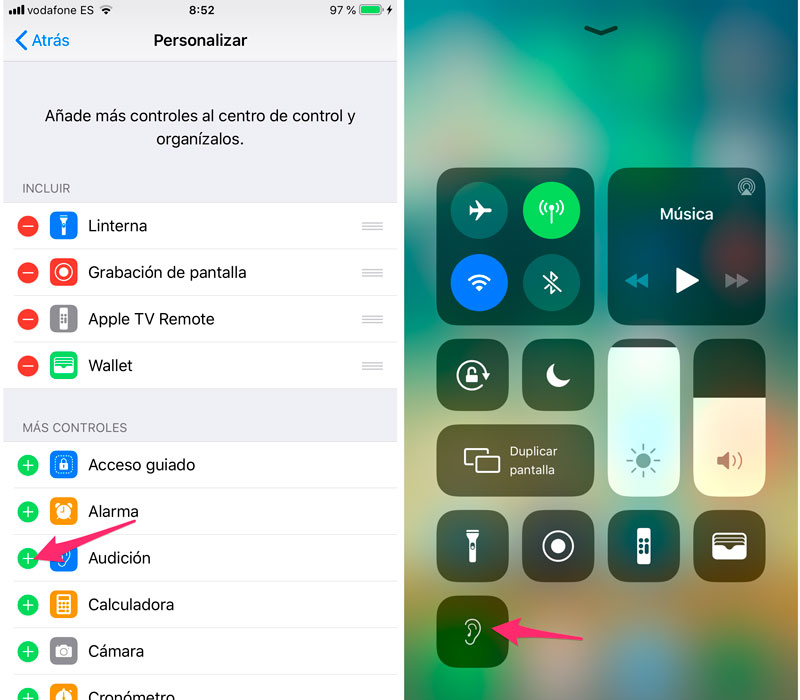
Uno de los motivos de que este truco no sea muy conocido es que lleva poco tiempo disponible, pero te aseguro que puede resultar muy útil en muchas situaciones, sobre todo en ambientes con mucho ruido o si tu oido no es muy fino.
Con esta opción que Apple incorporó en iOS 12 podrás utilizar tu iPhone como micrófono remoto. Para ello debes acceder a Ajustes – Centro de Control – Personalizar controles y añadir a la lista la función Audición.
Una vez añadida, para acceder a la función no tienes más que desplegar el Centro de Control, tocar sobre el icono con la oreja y seleccionar la opción Escucha en directo. Al hacer esto, el iPhone empezará a emitir todo lo que capte por el micrófono hacia los AirPods conectados.
Es una función pensada especialmente para personas que necesitan seguir clases o conferencias y tienen problemas auditivos, aunque por supuesto también puede ser útil en personas que no tengan problemas pero que necesiten grabar una clase o similar.
2. Grabar en vídeo la pantalla del smartphone
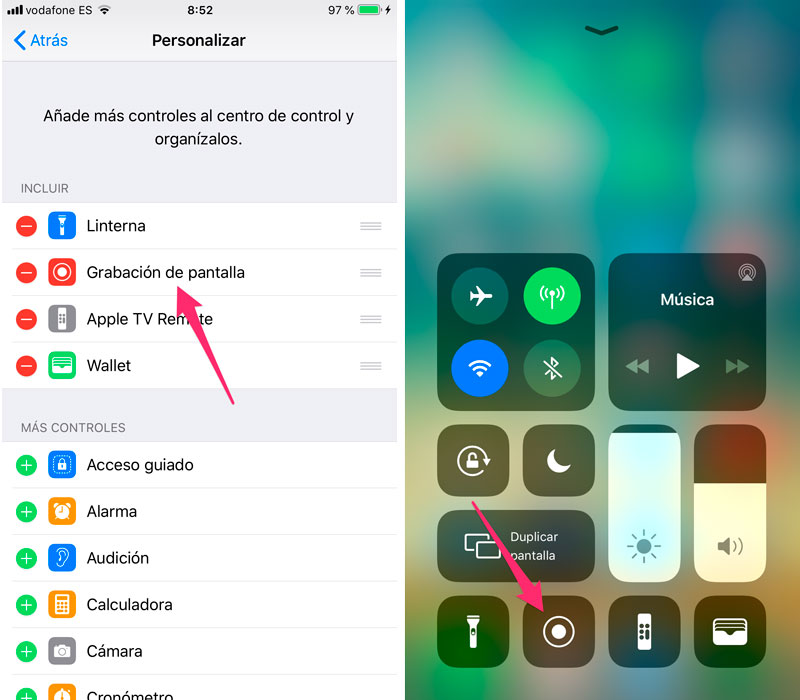
Otra función no demasiado conocida, pero que puede resultar muy útil en montones de situaciones: la posibilidad de grabar en vídeo la pantalla del iPhone desde el propio dispositivo.
Tal y como hemos podido leer en https://www.todoappleblog.com, para utilizar esta función debes acceder a Ajustes – Centro de Control – Personalizar controles y añadir a la lista la función Grabación de pantalla.
Una vez hecho esto, despliega el Centro de Control y toca sobre el icono de grabación para iniciar la captura. El dispositivo iniciará una cuenta atrás de tres segundos y en cuanto llegue a cero empezará a guardar en un vídeo todo lo que ocurra en la pantalla.
Además, si mantienes pulsado unos segundos el botón de iniciar grabación se desplegará un nuevo menú en el que podrás activar el micrófono y así poder incluir tu voz en las grabaciones a modo de voz en of.
3. Borrar dígitos en la calculadora nativa de iOS
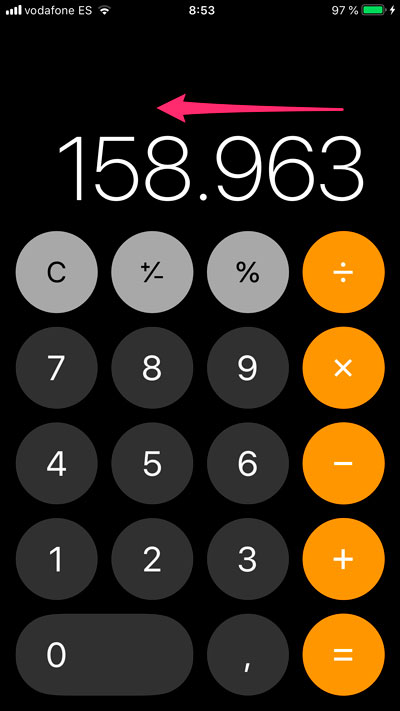
Un imprescindible en cualquier artículo de recopilación de trucos para iPhone, pero que por algún motivo muchísimas personas todavía desconocen: borrar dígitos en la calculadora.
La app calculadora de iOS es mucho más potente de lo que pueda parecer en un primer momento. Además de la calculadora básica que aparece al abrirla con el móvil en posición vertical, también esconde una calculadora científica que se despliega simplemente colocando el dispositivo en posición horizontal.
Pero el truco que nos interesa en este caso es que si te equivocas al teclear los números, no es necesario que borres todo y vuelvas a empezar. Solo debes deslizar el dedo de derecha a izquierda sobre los números que acabas de introducir y se borrarán. Cada vez que deslices, se borrará un dígito.
4. Deshacer, el Comando + Z de los smartphones de Apple
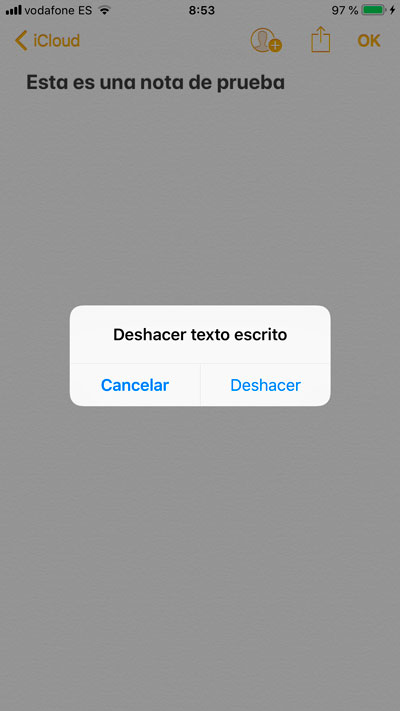
Otra función presente desde prácticamente los inicios de iOS, pero que no es demasiado conocida: la función deshacer.
Los iPhone, igual que los Mac y otros ordenadores, disponen de una función de deshacer a la que recurrir cuando te equivocas o simplemente necesitas dar un paso atrás y deshacer el último cambio aplicado.
En Windows funciona con Control + Z, en Mac con Comando + Z y en el iPhone, iPad y iPod Touch agitando el dispositivo. No todas las apps integran esta función, pero sí muchas, especialmente las que se utilizan para escribir o editar imágenes.
5. Buscar pestañas en Safari
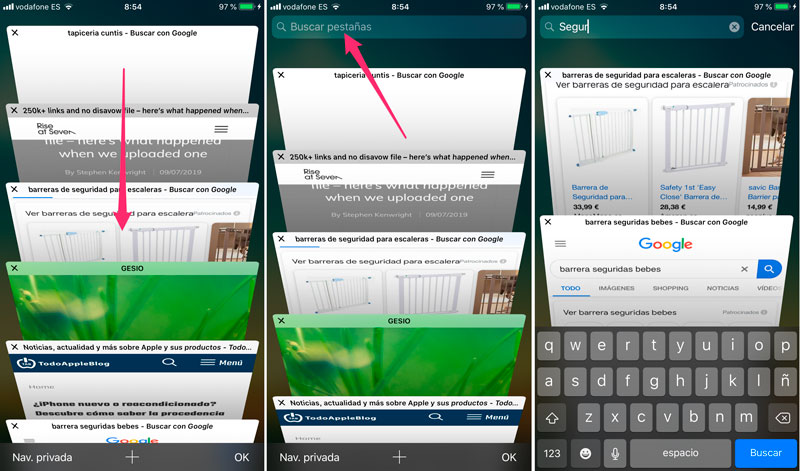
Me atrevería a decir que este es el truco menos conocido de todos los que he incluido en este listado, aunque no por eso deja de resultar útil para ser más productivo con el smartphone de Apple.
Si eres de los que acumula pestañas en Safari, es posible que cuando necesitas volver a una en concreto tardes un buen rato en encontrarla. Con este truco podrás buscarla rápidamente y acceder en ella en nada de tiempo.
Abre Safari y toca sobre el icono de los dos cuadrados en la esquina inferior derecha. Al hacerlo verás el listado de todas las pestañas abiertas y si las deslizas hacia abajo aparecerá un buscador en la parte superior de la pantalla del dispositivo. Teclea en ese buscador una o varias palabras y Safari te mostrará únicamente las pestañas que las contiene. ¿Útil no te parece?
Pero realmente hay más… Si tenías varias pestañas abiertas de algún tema que estabas investigando, pero ya no las necesitas, utiliza el buscador para localizarlas y después manten pulsado el botón Cancelar al lado del buscador. El iPhone te dará la posibilidad de cerrar todas las pestañas que coincidan con la búsqueda introducida con un solo toque en la pantalla.
6. Utilizar Siri para guardar enlaces a webs
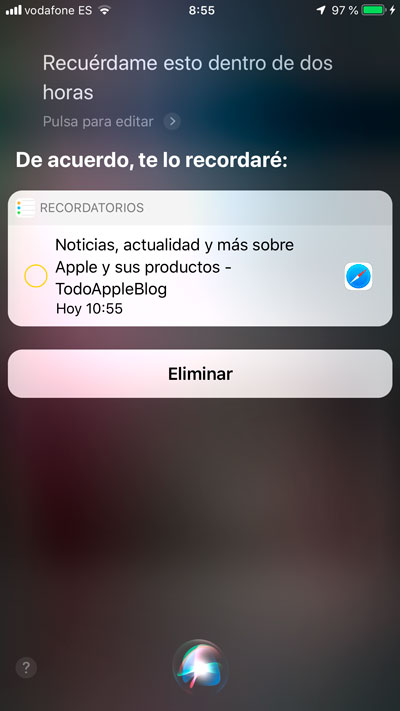
No se puede negar que Siri está muy por detrás de otros asistentes digitales, especialmente si lo comparamos con el de Google, pero pese a ello sí es capaz de ayudarnos con algunas cosas.
Una de las funciones más útiles, a mi parecer, es la posibilidad de que nos recuerde cosas como volver a acceder a una web que nos interesa, pero que por algún motivo no pudimos ver cuando la encontramos.
Para hacerlo, solo debes activar Siri mientras estás viendo una web en Safari y decirle “recuérdame esto dentro de dos horas”. Al hacerlo el asistente creará una tarea en recordatorios y llegado el momento te lo recordará. Además, guardará la URL de la web, por lo que podrás acceder a ella tocando el recordatorio.
7. Teclear números mucho más rápido
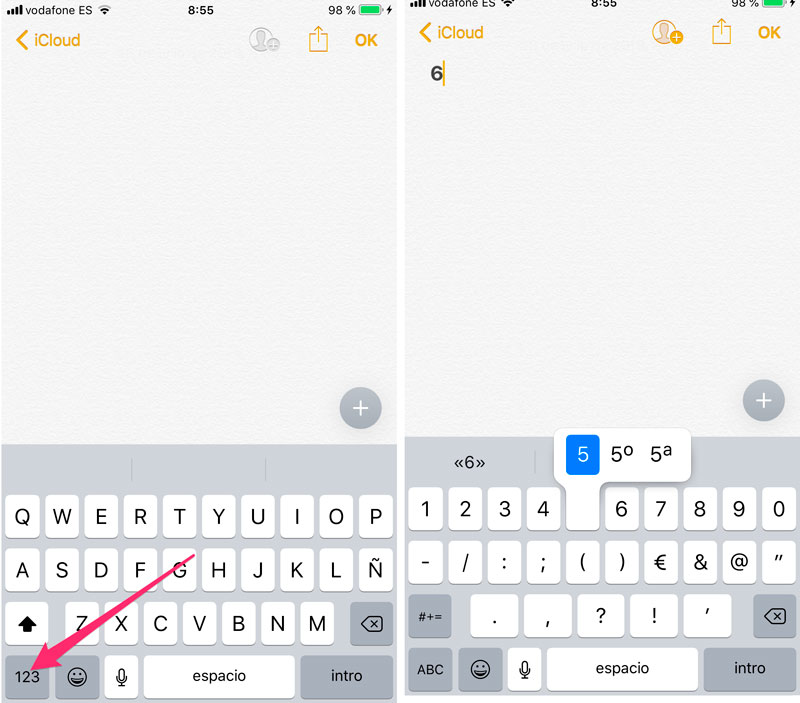
El teclado virtual de iOS es bastante cómodo y rápido, pero cuando durante un texto necesitas teclear un número puede ser un poco molesto. Lo habitual es tocar el botón para cambiar al teclado numérico, pulsar el número y volver a tocar el botón de cambiar de teclado.
Para reducir el número de toques y ser un poco más rápido puedes recurrir a este tip. Solo debes mantener pulsado el botón de cambiar de teclado y sin levantar el dedo deslizarlo hasta el número que quieras introducir. Al levantar el dedo el número aparecerá en el texto y el teclado volverá a mostrar las letras automáticamente.
8. Seleccionar rápido cientos o miles de fotos
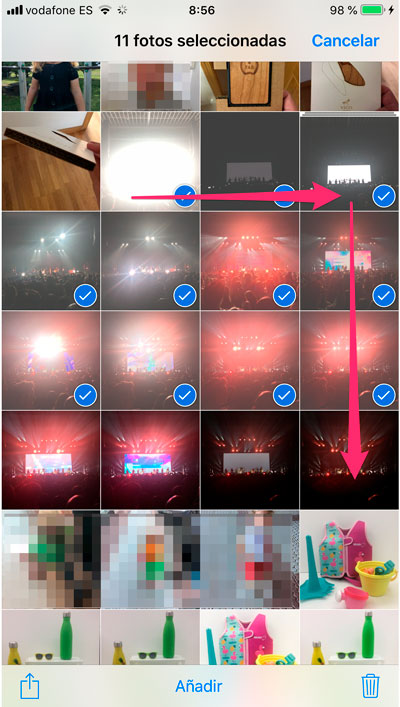
El método habitual para seleccionar fotos dentro del carrete del iPhone es tocar sobre el botón Seleccionar y después ir tocando una a una cada foto que quieras seleccionar.
Es una opción bastante cómoda pero muy lenta. Existe otro método con el que puedes seleccionar decentas, cientos o incluso miles de fotos en cuestión de segundos y que resulta muy útil cuando todas las fotos a seleccionar están consecutivas en el carrete.
Para utilizarlo basta con acceder al carrete o al álbum en el que estén las fotos que quieras seleccionar, tocar sobre el botón Seleccionar en la esquina superior derecha de la pantalla, tocar sobre la primera foto a seleccionar y, sin levantar el dedo de la pantalla, deslizarlo para ir seleccionando todas las fotos consecutivas que quieras. Si están en varias filas, puedes seleccionar la primera fila deslizan el dedo desde la foto más a la izquierda hasta la derecha y después bajando desde el lateral izquierdo, así seleccionarás las filas completas muy rápido.
En nada de tiempo podrás tener seleccionadas un montón de fotos y después utilizar el botón Compartir o las diferentes opciones de la app de fotos para hacer lo que necesites con ellas (borrarlas, compartirlas, incluirlas en un álbum, etc, etc…).

